
İçindekiler:
- Adım 1: Teori
- 2. Adım: Savaş Planı
- 3. Adım: Araçlar
- 4. Adım: Pili Çıkarın
- Adım 5: Kağıdı Çıkarın
- Adım 6: Kapağı Açın
- 7. Adım: Piller Çıkıyor
- Adım 8: Hücreleri Ayırın
- 9. Adım: Ölçmeye Başlayın
- Adım 10: Şarj Cihazınızı Alın
- Adım 11: Hayata Geri Dönmesine Yardım Edin
- Adım 12: Geri Yerleştirin
- Adım 13: Doğal Yaşam Alanına Dönüş
- Adım 14: Pilin İadesi
- Adım 15: Ekstra: Benimki Gibi Bir Şarj Cihazınız yoksa
- Adım 16: Son Sözler
- Yazar John Day [email protected].
- Public 2024-01-30 13:20.
- Son düzenleme 2025-01-23 15:13.

Hepimiz biliyoruz. Aniden, dizüstü bilgisayarınızın pili çalışmayı durdurur. Şarj olmuyor ve şarj cihazını çıkardığınız anda dizüstü bilgisayar kapanıyor. Bitmiş bir piliniz var. Onu canlandıracak bir düzeltmem var.
Lütfen sadece bitmiş bir pili canlandırdığımıza dikkat edin. Birkaç dakikalık çalışma için yalnızca daha küçük şarjlar tutan "kötü" bir piliniz varsa, bu sizin için doğru talimat değildir. Piliniz tamamen bitmişse okumaya devam edin! Ah, bu arada.. Karşılaşabileceğiniz hasarlı pil hücreleri, yangınlar, patlamalar ve diğer hasarlar gibi sorunlardan sorumlu tutulamam. Kendi riskinize devam edin.
İnsanlar bugünlerde deli gibi dava açıyor, bunu söylemeliyim. Her neyse, bir sonraki adım!
Adım 1: Teori

Bir dizüstü bilgisayar pili tipik olarak üç pil çiftinden oluşur. Her çift paralel olarak birbirine lehimlenmiş iki pil hücresidir. Pil hücrelerini paralel bağladığınızda voltaj aynı kalır, ancak tüm paketin kapasitesini artırırsınız (bunlardan "daha fazla amper", daha fazla elektron çekebilirsiniz).
Tipik olarak her bir pil hücresi (ve dolayısıyla çift) 3,7 V'tur. Şimdi, onları seri olarak bağladığınızda (tek tek hücreler veya yukarıda belirtilen çiftler olsun), voltajı artırırsınız, böylece 3,7 x 3 = 11,1 V elde edersiniz. Çok uzun, okumadım: her paket 3,7 V olmalıdır.
Şimdi, neden şarj olmuyor? Bunun nedeni, çiftlerden birinin diğerleriyle aynı voltaja sahip olmaması ve bilgisayarın hepsini aynı anda şarj etmesini imkansız hale getirmesidir.
2. Adım: Savaş Planı
Dizüstü bilgisayar pilini açacağız ve üç "çiftin" her birini inceleyeceğiz. Aynı voltaja sahip olmaları gerekir. Değilse, düşük voltajlı çifti 3,7 V'a geri şarj edeceğiz.
3. Adım: Araçlar
- Multimetre (ucuz ve kullanışlı)
- Şarj cihazı, yaklaşık 4-5 V
Ayrıca ihtiyacınız olabilir
- Pilin üzerindeki kağıdı çıkarmak için küçük kesici.
- Pili açmak için tornavida
4. Adım: Pili Çıkarın



Şarj cihazını fişten çekin, dizüstü bilgisayarınızı ters çevirin ve dizüstü bilgisayarın arka tarafındaki pili bulun.
Benimki gibi iki düğmesi olabilir. Biri kilit, pilden uzağa itin. Şimdi diğer düğmeyi itin ve pili çıkarın.
Adım 5: Kağıdı Çıkarın




Şimdi tekrar çevirin. Metin içeren bir taraf göreceksiniz. Baktığınız şey kalın bir özel kağıt parçası. Bunu küçük bir kesici veya herhangi bir keskin nesne ile güvenle soyabiliriz. Gerçekten sadece kesici ile soymaya başlamanız ve parmaklarınızla devam etmeniz gerekiyor.
Adım 6: Kapağı Açın



Şimdi buna bakıyorsunuz. Bu aslında üzerine atılan bir kapak.
"Aralığı" yerleştirmek için tornavidayı kullanmanız, ters çevirmeniz ve bu şekilde açılmasını sağlamanız gerekebilir. Açıldıktan sonra, gösterildiği gibi parmaklarınızla çıkarın.
7. Adım: Piller Çıkıyor



Pilleri, yapışmadıklarından emin olmak için önce bir ucundan sonra diğer ucundan yavaşça kaldırın. Şimdi ters çevirin ve pillerin elinize düşmesine izin verin. Devre kartının da pillerle birlikte çıktığından emin olun.
Adım 8: Hücreleri Ayırın



Üç hücre çiftini biraz ayırın, böylece üzerlerinde biraz ölçüm yapabiliriz. Ayrıca multimetrenizi de alın.
Gördüğünüz gibi, çiftler halinde birlikte lehimlendiler, bu nedenle multimetre ucunu nereye koyduğunuz önemli değil. Çiftin voltajını ölçeceksiniz.
9. Adım: Ölçmeye Başlayın



Voltaj 3,7 V olmalıdır. Bunu akılda tutarak ölçmeye başlayın.
Gördüğünüz gibi, ortadaki çift burada kötü.
Adım 10: Şarj Cihazınızı Alın


Şimdi sabitleme işlemine başlıyoruz!
Şarj cihazını al. Hangi telin pozitif, hangisinin negatif olduğunu belirleyin. Genellikle tellerden birinde beyaz veya gri bir çizgi vardır. Değilse, sadece biraz bant kullanın. Şimdi multimetrenizle ölçün. Görüntülenen voltaj pozitif bir sayıysa, kırmızı uç artıya ve siyah uç eksiye dokunuyor. Görüntülenen voltaj negatifse, tersi olur.
Evet 11,9 V ölçüyorum. Çünkü ortalıkta düşük voltajlı şarj cihazım yoktu ama bunu yaparsanız hücrelerinize zarar verebilirsiniz. Yine de pek umurumda değildi ve bunu şimdi iki kez yapmama rağmen herhangi bir hasar fark etmedim.
Adım 11: Hayata Geri Dönmesine Yardım Edin




Pozitif kablonuzu pilin pozitif ucuna ve negatifi negatif ucuna koyun. Bir dakika şarj edin. Ardından ölçüm yapmadan önce 10-20 saniye bekleyin. Bunun nedeni, pilleri şarj etmeyi bıraktığınızda hücrelerdeki voltajın düşmesidir. Burada, voltajı zaten biraz artırdım.
Sonunda doğru voltaja ulaştığınızı düşündüğünüzde, yarım dakika bekleyin ve biraz daha fazlasına ihtiyaç duymadığından emin olmak için yeniden ölçün.
Adım 12: Geri Yerleştirin



Hücreleri tekrar bir araya getirin ve gösterildiği gibi pil kapağının altına koyun. Devre kartının tamamen içeride olduğundan emin olun (yanlış yapamazsınız).
Kapağı geri tak, içeri girecek. Çıkartmayı geri koy ve yapışmazsa (gerçekten yapması gerekir), biraz şeffaf bant veya yapıştırıcı kullan.
Adım 13: Doğal Yaşam Alanına Dönüş


Dizüstü bilgisayara geri itin ve kilidi pile doğru olan kilitli konuma itin.
Adım 14: Pilin İadesi

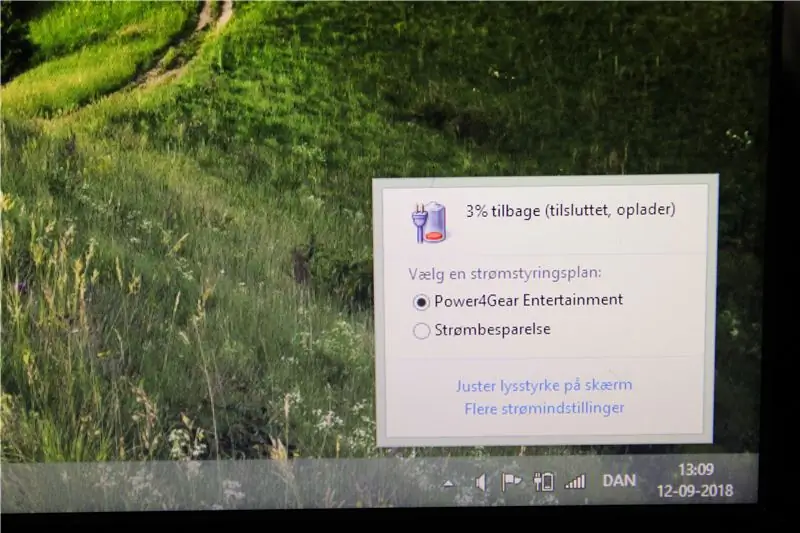
Ah oğlum! İşe yarayacak mı (şüphesi olan var mı?!)?
Bir dakika şarj olmasına izin verin, ardından fişini çekin ve açmayı deneyin.
Hayatta! Yani, tabii ki öyle.
Şimdi dizüstü bilgisayarı şarj cihazı olmadan kullanmadan önce tamamen şarj olmasına izin verin.
Adım 15: Ekstra: Benimki Gibi Bir Şarj Cihazınız yoksa



Cesaretiniz kırılmasın! Sadece bir tane yapacağız.
Artık kullanmadığınız eski 4-5 V şarj cihazınızı alın. Bir çift elektrikli pense alın.
Fişi kesin. Kabloları ayırın (haydi, bunun için talimata ihtiyacınız yok).
Şimdi tellerden birini alın ve penseyi üzerlerine kapatın ama kesmeyin. Bir nevi izolasyonu kaldır. Tamamen çıkarmak için parmaklarınızı kullanmanız gerekebilir. Kabloyu bükün. Diğer kablo için tekrarlayın ve hazırsınız!
Adım 16: Son Sözler
Dizüstü bilgisayarınızın pilini bu şekilde hiç para harcamadan ve sadece yarım saatte onarırsınız! Hücreleri değiştirmeyi düşünebilirsiniz, çünkü bu şekilde ölmek kötü bir hücrenin göstergesidir. Bunun için harika talimatlar var. Ama şimdilik, harika olmanın ve bunu kendin düzeltebilmenin tadını çıkar (ve 50$ tasarruf et!) Ve kim bilir, belki de sonsuza kadar çalışmaya devam edecek? Benimki yeni bir tedaviye ihtiyaç duymadan yarım yıl boyunca çalışmaya devam etti ama hey, başka nasıl bir Cumartesi akşamı geçirebilirdi, değil mi?
Sorularınız veya yorumlarınız varsa yorum bırakın!Okuduğunuz için teşekkürler!


Fix It'te İkinci Olun! Yarışma
Önerilen:
Pi-Berry Dizüstü Bilgisayar-- Klasik Kendin Yap Dizüstü Bilgisayarı: 21 Adım (Resimlerle)

Pi-Berry Dizüstü Bilgisayar-- Klasik Kendin Yap Dizüstü Bilgisayarı: “Pi-Berry Dizüstü Bilgisayar” yaptığım dizüstü bilgisayar Raspberry Pi 2 üzerine inşa edilmiştir. 1 GB RAM, Dört çekirdekli CPU, 4 USB Bağlantı Noktası ve Bir Ethernet bağlantı noktasına sahiptir. Dizüstü bilgisayar günlük yaşam ihtiyaçlarını karşılar ve VLC media player, Mozilla Firefox, Ardu gibi programları sorunsuzca çalıştırır
YAVAŞ/ÖLÜ Dizüstü Bilgisayarı HIZLI Bir Dizüstü Bilgisayara Dönüştürmek için Bir LAPTOP CPU'sunu (& Diğer Harika Şeyler!) Yükseltme !: 4 Adım

YAVAŞ/ÖLÜ Dizüstü Bilgisayarı HIZLI bir Dizüstü Bilgisayara Dönüştürmek için Bir LAPTOP CPU'sunu (& Diğer Harika Şeyler!) Nasıl Yükseltebilirim? çok güncel değil… LCD paramparça oldu ve ana sabit disk ele geçirildi, bu nedenle dizüstü bilgisayar esasen öldü…..Fotoğrafa bakın bir
Kendi Dizüstü/dizüstü Bilgisayar Dış Görünümünüzü Yapın: 8 Adım (Resimlerle)

Kendi Dizüstü/dizüstü Bilgisayar Dış Görünümünüzü Yapın: Sınırsız olanaklara sahip tamamen kişiselleştirilmiş ve benzersiz bir dizüstü bilgisayar dış görünümü
Dizüstü Bilgisayar Ölü Görünüyor mu? BIOS Pilini Değiştirmeyi Deneyin: 7 Adım

Dizüstü Bilgisayar Ölü Görünüyor mu? BIOS Pilini Değiştirmeyi Deneyin: MerhabaBir arkadaşım bana anakartın ölmüş olduğu bir laptop verdi.Bu arkadaş HP ile iletişime geçti,onarım için 400$ istedilerSadece 5 dakikada tamir et
Kağıt Dizüstü Bilgisayar Sehpası, Mümkün Olan En Ucuz Dizüstü Bilgisayar Sehpası.: 4 Adım

Kağıt Dizüstü Bilgisayar Sehpası, Mümkün Olan En Ucuz Dizüstü Bilgisayar Sehpası.: Quake3'ü seviyorum ve MacBook'umun dayanıklılığı konusunda oldukça endişeliyim. Bu dizüstü bilgisayar standını fanlarla satın alma fikrine asla sahip değilim, çünkü MacBook'ların altında hiç delik yok. Bu yarım topların dizüstü bilgisayarımı bükebileceğini düşünüyordum
